Как записать видео с экрана компьютера – 20 программ для записи с экрана
Давно хотел написать статью о средствах, позволяющих записывать видео с экрана монитора и сейчас я это для вас сделаю.
Если вы занимаетесь съемками видео, где чаще всего приходится снимать видео с экрана компьютера, то эта статья может вам и не пригодится, но вы можете узнать о существовании других средств, позволяющих это сделать. Например, на YouTube очень популярны летсплеи, где люди снимают с экрана, как они играют в какую-то игру. Летсплееров на данный момент очень много, но думаю, многие из вас хотя бы одного знают. Разглагольствовать, пожалуй, больше не буду, а перейду сразу к делу – как записать видео с экрана компьютера, используя различное программное обеспечение.
EaseUS RecExperts (Windows, macOS)
EaseUS RecExperts как следует из названия утилита для записи скринкастов от знаменитого разработчика EaseUS. Благодаря простому и интуитивно понятному интерфейсу вы сможете захватывать весь экран или его часть, вебкамеру, записывать системные звуки и микрофон.
Так же в комплекте есть встроенный редактор видео для быстрой обработки записи. Видео можно сохранять в GIF или любой популярный видеоформат. Запись можно стартовать по расписанию.
FlashBack Express
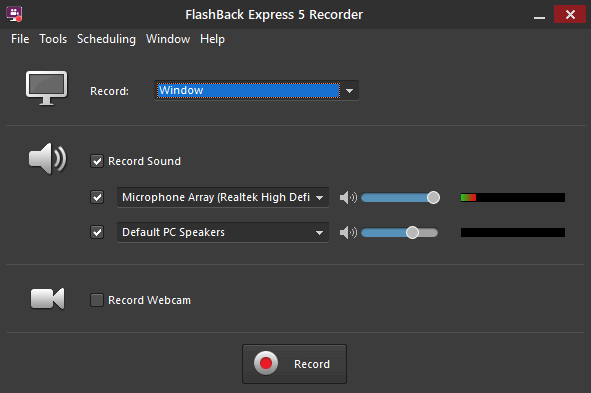
Если OBS Studio кажется немного запутанной, то FlashBack Express точно придется вам по вкусу. Благодаря удобному интерфейсу с ней справится даже новичок. Кроме превосходного интерфейса FlashBack Express примечателен еще и тем, что не имеет каких-либо водяных знаков и ограничений на время записи. А это уже дает большое преимущество в сравнении с другими бесплатными программами, запись в которых ограничена лишь несколькими минутами.
FlashBack Express позволяет записывать то, что происходит на экране или объективе веб-камеры (вместе со звуком). Кроме того, вы сможете выставить определенное время для начала и завершения записи или же сделать так, чтобы она начиналась в момент включения определенного приложения.
После завершения записи программа спросит у вас, что вы хотите сделать: сохранить видео или же просмотреть его? Выберите второй вариант для открытия дополнительных параметров. В них вы настроите синхронизацию звука, обрежете ненужные фрагменты, включите подсвечивание курсора мыши, сделаете скриншот и самое главное — сделаете экспорт в формат mp4.
Это идеальный помощник для созданиях простых клипов — таких, как небольшие руководства и презентации. Если же вы хотите уделить больше внимания монтажу или добавить аннотации, то вам придется приобрести платную версию — FlashBack Pro.
AZ Screen Recorder
Удобное приложение для мобильных устройств. Позволяет записывать видео в FullHD, делать паузы во время процесса, не показывает пользователям навязчивую рекламу. В платной версии добавляются такие функции как рисование на экране во время записи, возможность задать разрешение, добавить любой текст, ускорить или замедлить видео, сделать GIF.
Ограничений по времени записи нет, можно записывать звук с микрофона. Приложение не тормозит и не зависает, позволяет пользоваться полезными функциями быстро и в удовольствие.
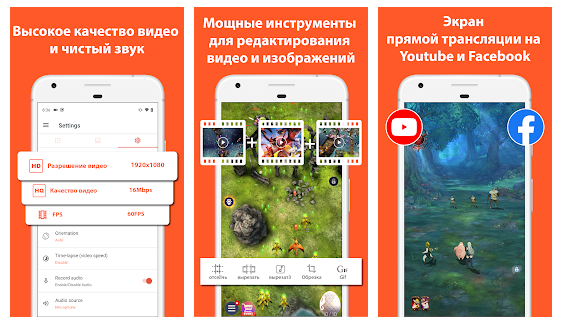
Операционные системы: Android
Сколько стоит:
- есть бесплатная версия с ограниченным функционалом;
- платно от 94,44 руб.
Надежное и мощное мобильное приложение для быстрого создания скринкастов. Позволяет записывать видео в высоком качестве, добавлять стикеры и субтитры, замедлять или ускорять его, объединять разные ролики и делать плавные переходы от одного фрагмента к другому.
Готовый ролик легко обрезать, редактировать, а также провести прямую трансляцию в YouTube и на Facebook. Подходит для разных личных целей, в том числе записи прохождения игр.

Операционные системы: iOS
Сколько стоит:
- есть бесплатная пробная версия;
- платно от 299 руб.
Одно из лучших мобильных приложений для создания скринкастов и редактирования видео в высоком качестве (Full HD) с частотой 60 кадров в секунду. Позволяет вести запись во время прохождения игры, создавать ролики длительностью более часа, обрезать их, извлекать отдельные кадры, делать привлекательные вступления. Запись можно ставить на паузу, а потом продолжать.
Вы сможете создать гифки, мемы, водяные знаки, а также рисовать прямо в видео, чтобы выделить важные моменты и привлечь внимание зрителя к самым важным моментам. Также можно записывать звуковое сопровождение для ролика с микрофона.
В этом приложении есть всё для того, чтобы процесс создания скринкастов приносил удовольствие и позволял получить впечатляющие результаты.
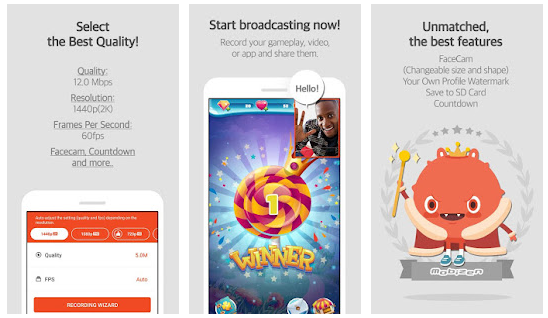
Операционные системы: Android
Сколько стоит:
- есть бесплатная версия с ограниченным набором функций;
- платно от 50 руб.
Данное приложение подходит для любых мобильных устройств, включая модели на Windows. Отличается простотой в освоении и большим набором функций. Это, например, управление разрешением, контроль частоты кадров, возможность использовать расширенные настройки камеры. Можно делать пометки прямо в видео во время трансляции, записывать аудио на микрофон, одновременно вести запись с экрана и веб-камеры.
Позволяет быстро выгружать видео на Dropbox, Youtube, Google Диск. Отличный инструмент для учёбы, бизнеса, личного использования.
Apower Unlimited можно установить и на ПК.
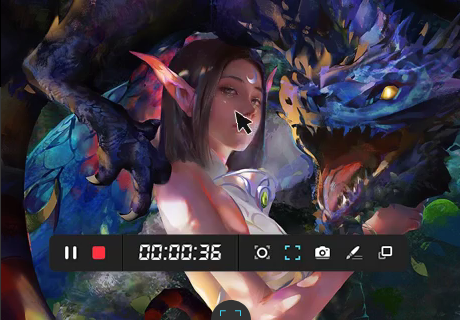
Легко можно отдалить или приблизить объект, на который вы хотите обратить внимание зрителей
Операционные системы: Android, iOS, Windows, MacOS
Сколько стоит:
- есть бесплатная пробная версия;
- платно от $39,95 в месяц или от $69,95 в год.
Подходят для тех, кто либо редко записывает видео с экрана, либо нуждается всегда в разном наборе инструментов. Если вы хотите максимальной простоты, и у вас нет времени и потребности разбираться в технических нюансах, онлайн-сервисы для создания скринкастов подойдут идеально. Достаточно иметь стабильный интернет, и можно начинать ими пользоваться.
Free Screen Recorder
Free Screen Recorder от ThunderSoft – компактная программа, записывающая видео с экрана компьютера. Ее главными плюсами является то, что она простая и бесплатная. Встроенный функционал не позволяет редактировать записанный материал, также отсутствует возможность записи действий с клавиатуры. Кроме этого, инструкции по работе в этом программном обеспечении плохо локализованы на русский язык, а интерфейс доступен только на английском. Установочный файл весит совсем немного, поэтому скачать его можно даже с плохим интернетом.
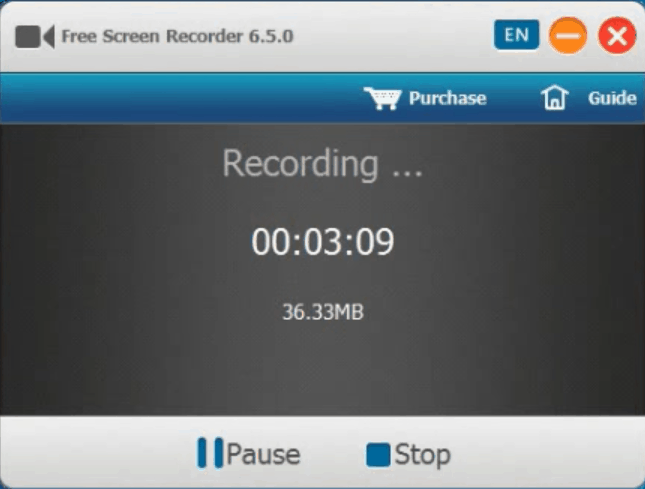
Работа в Free Screen Recorder
• Загрузка и установка не займут много времени
• Перед началом записи легко отрегулировать ее параметры
• Начать и остановить работу можно по горячим кнопкам
• Импорт файла доступен в нескольких форматах на выбор
Экранная камера
Экранная камера – программа для записи экрана от российских разработчиков, т.е. интерфейс изначально написан на русском языке. Для физических лиц доступна бесплатная пробная версия на 5 дней с ограниченным функционалом. Платные разбиты на 3 категории.

Интерфейс

- Выбор режима записи или скриншота.
- Планировщик.
- Настройка записи.
Функционал
Подробно возможности каждой платной версии программы описаны на соответствующем скриншоте. В бесплатной версии доступен следующий функционал:
- Запись выделенной области или всего экрана.
- Запланированная запись.
- Выбор источника звука.
Бесплатные программы для съемки видео с экрана ПК
Как осуществлять запись видео с экрана без программ рассмотрели – переходим к бесплатным вариантам. Считается, что такие приложения имеют урезанный функционал и не отвечают запросам пользователей. Да, отчасти это так. Но, как правило, ограничения касаются лишь платных продуктов, у которых есть пробные версии, которые тоже называются «бесплатными». Вот они «радуют» пользователей водяными марками, ограничением в 30 секунд и пр. Но в конкретном случае приведены именно бесплатные программы для съемки видео с экрана ПК. Без ограничений.
Ezvid
Ezvid – одна из распространенных программ для снятия видео с экрана ПК. Причем ее популярность объясняется не только тем, что она бесплатная.
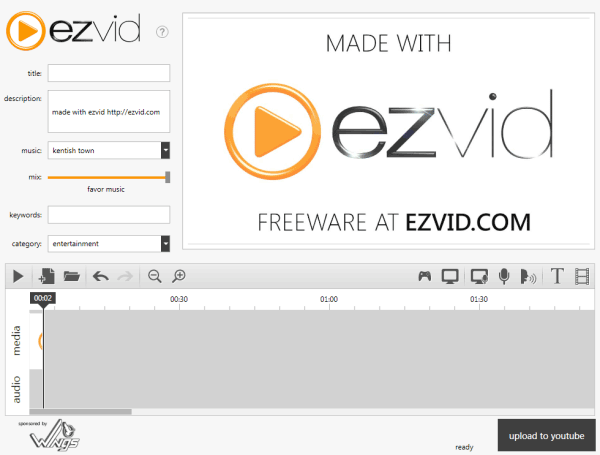
- записывает изображение со звуком с колонок или микрофона;
- загружает файл прямиком на Youtube (сохранить его на HDD-диск не получится);
- имеет встроенный редактор.
Последняя опция позволяет прямо в программе редактировать видео: добавлять изображения, текст, разделять или склеивать разные файлы, создавать эффект слайд-шоу.
Для геймеров в Ezvid имеет специальный режим, позволяющий записывать игровой процесс и после редактирования сразу же заливать его на Youtube.
Найти программу можно на оф. сайте www.ezvid.com. Там же имеются подробные уроки о том, как ею пользоваться.
Debut Video Capture
Еще одна бесплатная программа для трансляции видео с экрана. Главная ее фишка – возможность записывать изображения с различных устройств: монитора, веб камеры, ТВ-тюнера.
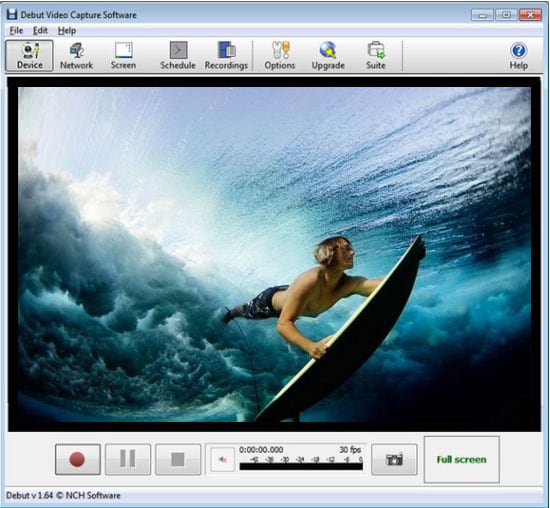
- набор готовых форматов для просмотра конечного файла на консолях или мобильных гаджетах;
- встроенный редактор (изменение разрешения, настройка яркости, добавление текста);
- возможность начинать запись по расписанию.
Кстати, вместе с изображением программа умеет записывать звук и с микрофона, и с аудиосистемы. Удобно для тех, кто смотрит вебинары и хочет сохранить их на компьютер.
Также прога может подсвечивать курсор и визуализировать выполняемые действия. Это пригодится пользователям, которые создают обучающие уроки. Среди других особенностей стоит отметить простой интерфейс, возможность передачи конечного файла по e-mail и нанесение водяного знака (отличный способ защитить видео от копирования). Найти программу можно тут www.nchsoftware.com/capture/.
Rylstim Screen Recorder
Это, пожалуй, наиболее скромная программа для трансляции видео с экрана. Хорошо подходит для новичков, поскольку здесь не надо ничего настраивать. Все, что требуется – запустить приложение, выбрать нужный кодек, желаемую частоту кадров, место на жестком диске, куда сохранится конечный файл, и нажать кнопку «Start».
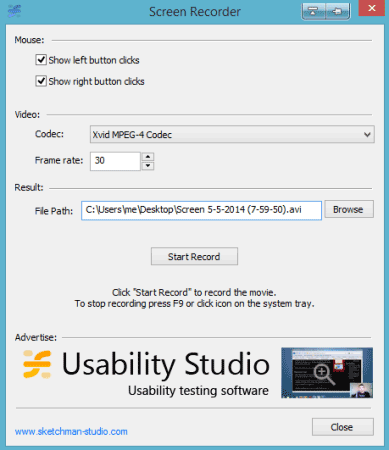
Единственная настройка, которая здесь есть – отображение щелчка мыши. Левый клик подсвечивается красным кружком, а правый – зеленым. Правда, этот эффект видно лишь при просмотре записанного файла.
Бесплатно загрузить Rysltim можно здесь.
BlueBerry FlashBack Express
Данная программа подходит тем, кому требуется запись видео с экрана с веб камеры и монитора одновременно. Например, для пользователей, которые ведут уроки в онлайн-режиме.
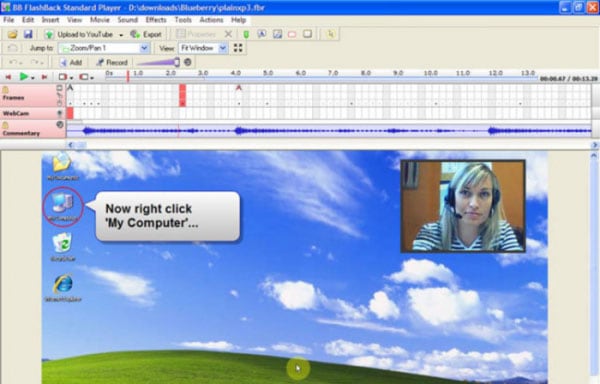
- наличие встроенного редактора;
- экспорт конечного файла в AVI-формате;
- возможность выбора размера и месторасположения окошка видео с web камеры.
Также стоит отметить один момент – после 30 дней пользования софтом потребуется регистрация. После этого весь функционал BlueBerry снова будет доступен в полном объеме. Найти программу можно тут www.flashbackrecorder.com/ru/express/.
CamStudio
Программа CamStudio работает с форматами AVI, SWF, MP4, сжатыми передовыми кодеками, в том числе H.264. Поверх видеоряда она может добавить контент с веб-камеры, микрофона, наложить водяной знак или временной штамп. Среди интересных функций есть возможность заменить курсор и подсветить его передвижение.
- англоязычный интерфейс;
- три режима записи звука;
- автоматическое завершение процесса записи;
- создание анимаций в формате SWF;
- добавление примечаний.
Для захвата укажите интересующую область через меню «Region», затем запустите запись.

Для остановки кликните «Stop» и укажите каталог для хранения файла.

Распространяется рекордер бесплатно.
Screen2SWF
Программа, основное назначение которой — записывать видеокурсы. Для выполнения других задач она не подходит из-за небольшой частоты кадров. Зато записанный ролик можно записать в виде исполняемого файла Windows, открывающегося на любом компьютере с этой операционной системой без установки дополнительных программ и кодеков.
Процесс записи включает такие шаги:
- Запуск программы и выбор области экрана — для этого достаточно обвести прямоугольник в нужной части.
- Нажать на кнопку записи.
- Остановить записи.
- Редактировать, позволяющее добавлять надписи.
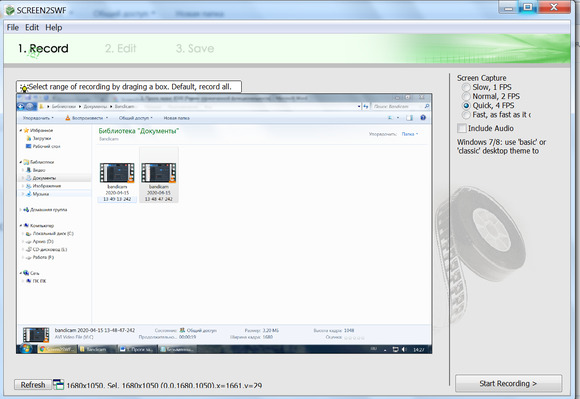
Плюсы программы — полное отсутствие оплаты и небольшой размер, подсвечивание курсора мыши при нажатии клавиши и запись звука. А ещё – небольшой размер получаемого файла. Минус – небольшая частота кадров, из-за которой утилита не подходит для записи прохождения игр и работы с уже готовыми видеороликами.
Ваш опыт
А какими программами для записи экрана пользуетесь вы? Поделитесь в комментариях.
-
Смотрите наш бесплатный видеокурс, записанный в программе записи видео с экрана — Monosnap.
Спасибо за Вашу оценку. Если хотите, чтобы Ваше имя
стало известно автору, войдите на сайт как пользователь
и нажмите Спасибо еще раз. Ваше имя появится на этой стрнице.

Понравился материал?
Хотите прочитать позже?
Сохраните на своей стене и
поделитесь с друзьями
Вы можете разместить на своём сайте анонс статьи со ссылкой на её полный текст

Ошибка в тексте? Мы очень сожалеем,
что допустили ее. Пожалуйста, выделите ее
и нажмите на клавиатуре CTRL + ENTER.
Кстати, такая возможность есть
на всех страницах нашего сайта
0
1 Екатерина_Пашкова • 23:15, 20.04.2020
Поделюсь своим опытом использования программ для создания видеоуроков по работе на компьютере.
1. Раньше успешно пользовалась бесплатной программой CamStudio, там много настроек, можно сделать настройки показа курсора, клика курсора — для видеоуроков по ПК это было здорово. Но потом программа перестала работать — по-моему, перестала записывать звук. Я долго возилась с ней, что-то пыталась сделать — безуспешно, звук так и не появился. В целом решила, что лучше заплатить, но пусть работает, чем ковыряться с бесплатными программами, в которых невозможно разобраться, то не так.
2. Потом мы стали использовать платную программу, возможно, что-то типа AMS Soft или аналога, но там нужно хранить дистрибутив (файл программы). При переустановке Windows я стала повторно устанавливать программу, но оказалось, что с официального сайта можно скачать только обновленную версию, но лицензионный ключ на нее не распространяется — нужно купить обновление. Не помню, что за программа, у меня было несколько платных лицензий, но продлять не стала.
3. Потом стала пользоваться бесплатной программой Monosnap, вполне успешно, там запись и звука, и видео с экрана, и с видеокамеры, хотя там нет настроек отображения курсора мыши. Все было хорошо, но понадобилось записать работу в программе, которая тоже использует звук, и в итоге оказалось, что звук в видеоуроке оказался очень плохой.
4. Стала искать новое решение. Возможно, это опять п. 2 (название не помню), но поставила сейчас Movavi, купила полный комплект программ, в т.ч. за записи с экрана и редактирования видео. Вернее, сначала хотела купить видеоредактор, чтобы исправить звук, записанный в п.3., но в итоге взяла редактор + запись экрана. Сейчас пользуюсь их Screen Recorder 11. Пишет звук, видео, экран, камеру, есть настройка курсора мыши.












